Dica: Quer saber a chave do Windows 10? Corra este comando na PowerShell
A forma como é feito o licenciamento do Windows 10 mudou as bases da Microsoft e cada vez menos a chave deste sistema é importante. Ainda assim, em muitas situações essa deve ser obtida e guardada para ser usada mais tarde.
Na maioria dos casos esta está bem guardada pela Microsoft, não sendo simples de obter. No entanto, com um simples comando este pode ser obtido e guardado para mais tarde. Conheçam então o comando que devem usar nestas situações.
Obter a chave do Windows 10
Mesmo não sendo um comando simples de recordar, esta é provavelmente a forma mais simples de obter a chave do Windows 20. Será apresentado no PowerShell e pode depois ser copiado e guardado em qualquer lugar que o utilizador pretenda.
Comecem abrir a pesquisa associada ao Menu Iniciar. De seguida, e nessa janela, vão poder escrever o comando powershell. Será lista todas opções presentes, devendo ser escolhida a que lança a PowerShell como Administrador. Normalmente esta é a segunda opção presente na pesquisa.
Uma janela de PowerShell
Devem entretanto ter preparado o comando a ser usado para obter a chave do Windows 10. Este deverá ser colocado na janela que abriram agora e que está preparada para ser usada.
Este comando a ser usado é wmic path softwarelicensingservice get OA3xOriginalProductKey e deve ser colado e de seguida dar um Enter. De imediato surge o valor que procuravam na janela.
Um comando que dá este número
De seguida só precisam de copiar e guardar o número obtido na janela da PowerShell. Esta é a chave do Windows 10 e que podem usar depois, se necessitarem. Tudo fica assim mais fácil de usar por parte dos utilizadores.
Na verdade, este pode não ser o comando mais simples de memorizar, mas é a forma mais simples de obter a chave deste sistema. Guardem o comando e usam a qualquer altura que necessitarem de obter a informação.
Este artigo tem mais de um ano

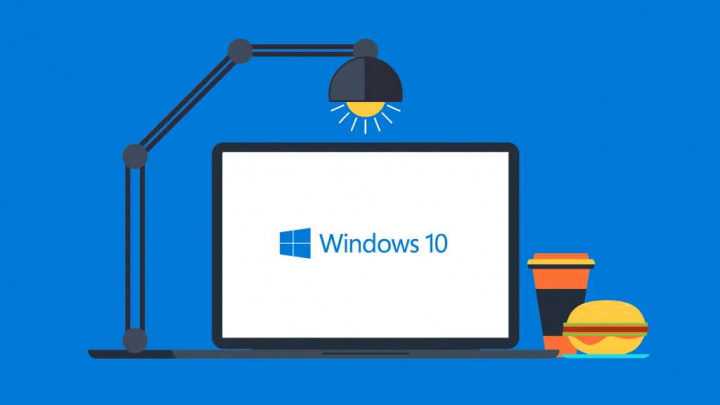
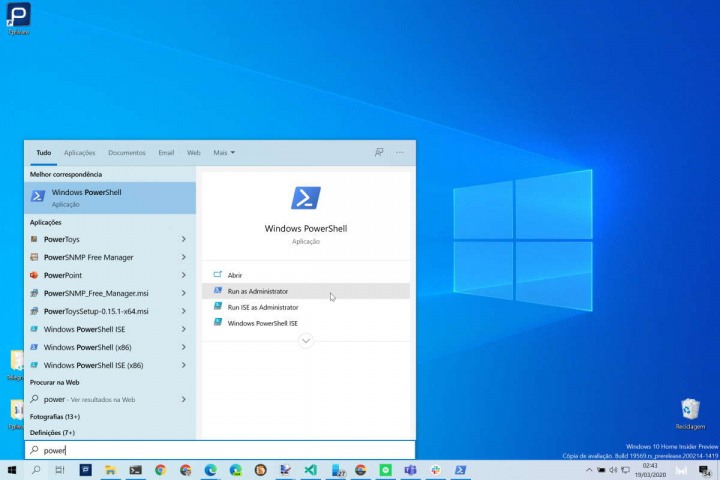
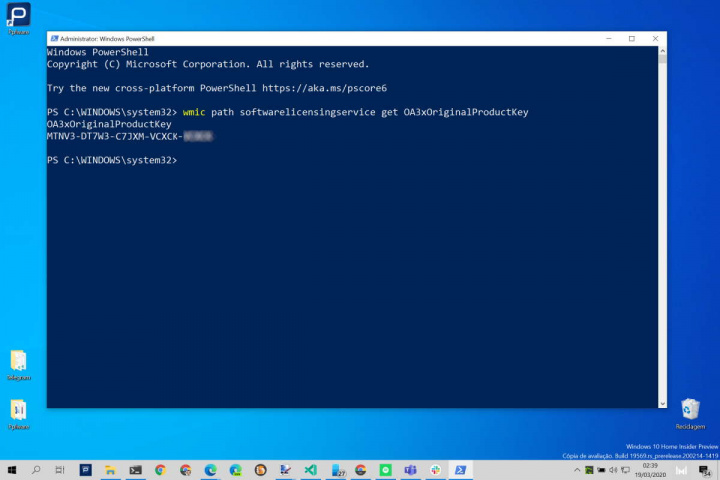


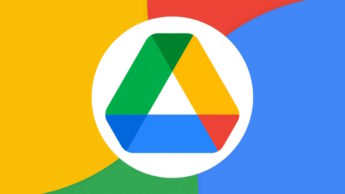




















E para saber a chave do Office existe algum comando parecido?
E se como no meu caso não aparecer nenhuma chave?
igual nao aparece nada
Nem a mim.
A mim também não aparece
Idem aqui.
De salientar que, de acordo com a Microsoft, “este comando só funciona se o Windows 8.1 ou o Windows 10 forem pré-instalados no computador”. Quem fez a atualização do Windows 7 para o Windows 10 não irá obter qualquer resultado com este comando.
Comigo também não funcionou esse comando :S
acabei de experimentar e não surge a chave, deduzo que a Microsoft já deve ter feito alguma alteração para não permitir a visualização da mesma por este processo nas ultimas actualizações.
Este post é enganador. Não é a chave do Windows 10. É a chave do Windows que está escrita no campo específico na BIOS. Se não tem é porque o PC ou foi montado ou foi comprado e trazia COA. Hoje em dia é tudo ativo por chaves digitais, chaves escritas na BIOS que é onde esse comando entra em ação. Não por chaves compradas na NET e por aí fora.
No meu caso, o meu PC tem chave ao correr esse comando. Mas não é chave do Windows 10, mas sim do 8, que foi quando o comprei. Se correrem esse comando num PC com Windows 7 não vai aparecer nada, porque nessa altura só se usava COAs.
*Num PC nativo com Windows 7.
outra boa opção para ver a chave é esta–> https://www.slothparadise.com/how-to-get-windows-product-key/
Boa sugestão, obrigado.
Boa dica! Funciona melhor que o artigo pois pelo Powershell não aparece a chave.
Eu já conheço esta há muito tempo. http://www.nirsoft.net/utils/product_cd_key_viewer.html
este sim funciona.
Grato
Excelente.
Muito obrigado.
Resultou, obrigado
Instalem o utilitario Speccy e tem toda a informação do vosso equipamento
Também têm o Showkey plus e o produkey. Freeware (https://www.techspot.com/guides/1760-find-your-windows-product-key/)
GOLO mt bem , funciona , melhor que esta dica , Great
Aqui há tempos partilharam um script, guardado como WinKey.vbs, que permitia obter a chave. Curiosamente este script dá-me um resultado totalmente diferente, ou seja, tenho duas chaves diferentes na mesma máquina (Windows 10 Pro). Em qual confiar?
O script é este:
Option Explicit
Dim objshell,path,DigitalID, Result
Set objshell = CreateObject(“WScript.Shell”)
‘Set registry key path
Path = “HKLM\SOFTWARE\Microsoft\Windows NT\CurrentVersion\”
‘Registry key value
DigitalID = objshell.RegRead(Path & “DigitalProductId”)
Dim ProductName,ProductID,ProductKey,ProductData
‘Get ProductName, ProductID, ProductKey
ProductName = “Product Name: ” & objshell.RegRead(Path & “ProductName”)
ProductID = “Product ID: ” & objshell.RegRead(Path & “ProductID”)
ProductKey = “Installed Key: ” & ConvertToKey(DigitalID)
ProductData = ProductName & vbNewLine & ProductID & vbNewLine & ProductKey
‘Show messbox if save to a file
If vbYes = MsgBox(ProductData & vblf & vblf & “Save to a file?”, vbYesNo + vbQuestion, “BackUp Windows Key Information”) then
Save ProductData
End If
‘Convert binary to chars
Function ConvertToKey(Key)
Const KeyOffset = 52
Dim isWin8, Maps, i, j, Current, KeyOutput, Last, keypart1, insert
‘Check if OS is Windows 8
isWin8 = (Key(66) \ 6) And 1
Key(66) = (Key(66) And &HF7) Or ((isWin8 And 2) * 4)
i = 24
Maps = “BCDFGHJKMPQRTVWXY2346789”
Do
Current= 0
j = 14
Do
Current = Current* 256
Current = Key(j + KeyOffset) + Current
Key(j + KeyOffset) = (Current \ 24)
Current=Current Mod 24
j = j -1
Loop While j >= 0
i = i -1
KeyOutput = Mid(Maps,Current+ 1, 1) & KeyOutput
Last = Current
Loop While i >= 0
If (isWin8 = 1) Then
keypart1 = Mid(KeyOutput, 2, Last)
insert = “N”
KeyOutput = Replace(KeyOutput, keypart1, keypart1 & insert, 2, 1, 0)
If Last = 0 Then KeyOutput = insert & KeyOutput
End If
ConvertToKey = Mid(KeyOutput, 1, 5) & “-” & Mid(KeyOutput, 6, 5) & “-” & Mid(KeyOutput, 11, 5) & “-” & Mid(KeyOutput, 16, 5) & “-” & Mid(KeyOutput, 21, 5)
End Function
‘Save data to a file
Function Save(Data)
Dim fso, fName, txt,objshell,UserName
Set objshell = CreateObject(“wscript.shell”)
‘Get current user name
UserName = objshell.ExpandEnvironmentStrings(“%UserName%”)
‘Create a text file on desktop
fName = “C:\Users\” & UserName & “\Desktop\WindowsKeyInfo.txt”
Set fso = CreateObject(“Scripting.FileSystemObject”)
Set txt = fso.CreateTextFile(fName)
txt.Writeline Data
txt.Close
End Function
A Nirsoft tem óptimo software entre eles o https://www.nirsoft.net/utils/product_cd_key_viewer.html
Que ao contrario deste método, funciona…
A minha chave está activada digitalmente no meu PC desktop.Assim o diz nas configurações do meu Windows 10 Pro,versão 19580 do programa Windows Insider da Microsoft,canal Fast Ring. 🙂
Peço desculpa.Enganei-me na versão.Queria dizer versão 19587 e não 19580.
Este comando não funciona na minha máquina, versão do windows 10pro 1909
Pergunto:
Vou comprar novo portátil sem sistema operativo.
Posso migrar a antiga key do windows 10 pro, para o novo pc?
Obrigado pela ajuda.
Cumps
Pedro